ハードドライブへのアクセスを回復し、ハードドライブを開けないエラーを修正する方法

この記事では、ハードドライブが故障した場合に、アクセスを回復する方法をご紹介します。さあ、一緒に進めていきましょう!
PDF ファイルを圧縮すると、PDF ファイルのサイズが大幅に削減され、送信されるファイルがGmail で指定されたサイズを超えた場合でも、ファイルの送信が簡単になります。 PDF ファイルを素早く圧縮するために、サポートされるオンライン ツールが多数あります。圧縮されたファイルは、特に画像や図表を含む文書の場合、文書の内容やレイアウトに影響を与えません。ここではオンライン PDF 圧縮ツールをいくつか紹介します。
目次
ステップ1:
ユーザーは Adobe Acrobat Web サイトにアクセスし、「ファイルの選択」をクリックして、��イズを縮小したい PDF ファイルをアップロードします。
https://www.adobe.com/vn_vi/acrobat/online/compress-pdf.html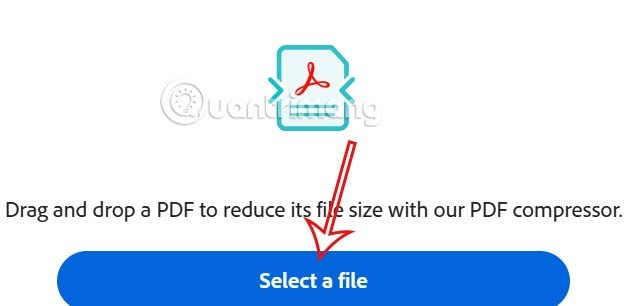
ステップ2:
PDF ファイルが Web サイトにアップロードされるのを待ってから、図のように 3 つのオプションからPDF サイズの縮小タイプを選択します。各オプションには異なる特性があるため、ニーズに応じて選択してください。選択したら、下の「圧縮」をクリックして続行します。
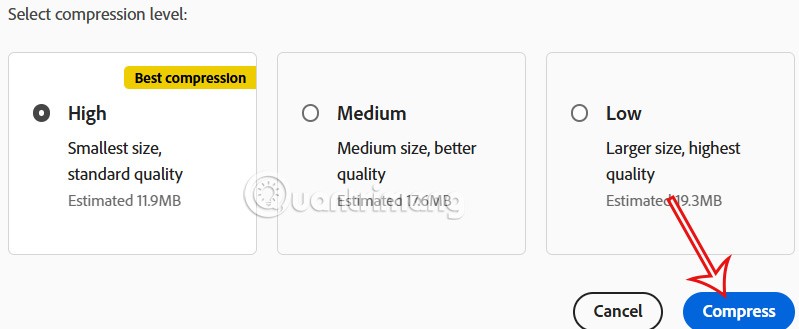
ステップ3:
選択後、すぐに PDF ファイルの圧縮処理が実行されます。このプロセスが完了するまで待ってから、「ダウンロード」をクリックしてファイルをダウンロードします。縮小された PDF ファイルのサイズが表示されます。
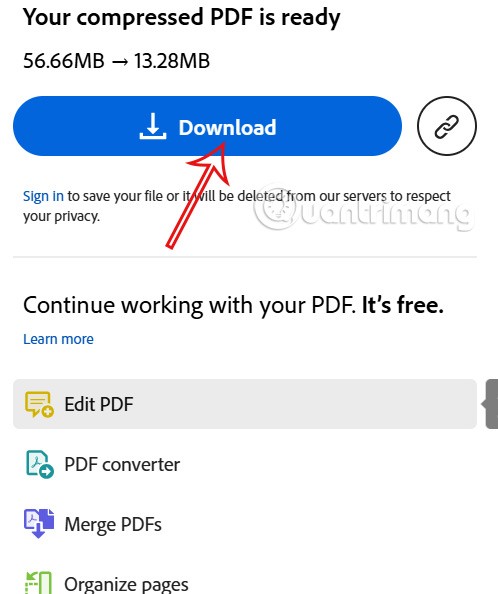
ステップ1:
PDF24 ツールのインターフェースで、「ファイルの選択」をクリックして、サイズを縮小したい PDF ファイルをアップロードします。ユーザーは必要に応じて複数の PDF ファイルを Web サイトにアップロードできます。
https://tools.pdf24.org/vi/nen-pdf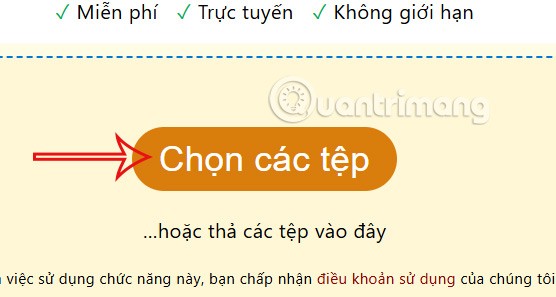
ステップ2:
PDF ファイルがウェブサイトにアップロードされるのも待ちます。 PDF ファイルが大きい場合、ダウンロードには長い時間がかかります。ファイルサイズを縮小するには、「圧縮」をクリックします。
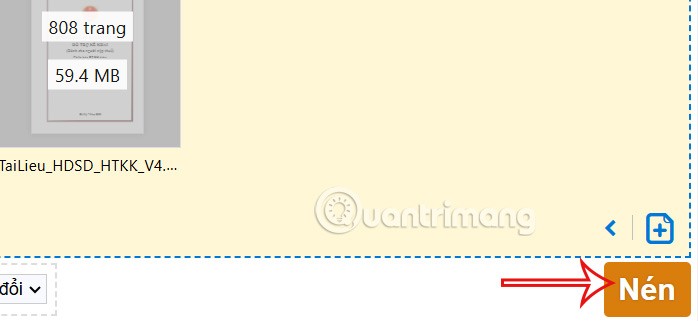
ステップ3:
その後すぐに、PDF24 Tools での PDF ファイル圧縮プロセスが実行されます。その結果、現在の容量で圧縮された後の PDF ファイルが表示されるので、[ダウンロード] をクリックして実行します。
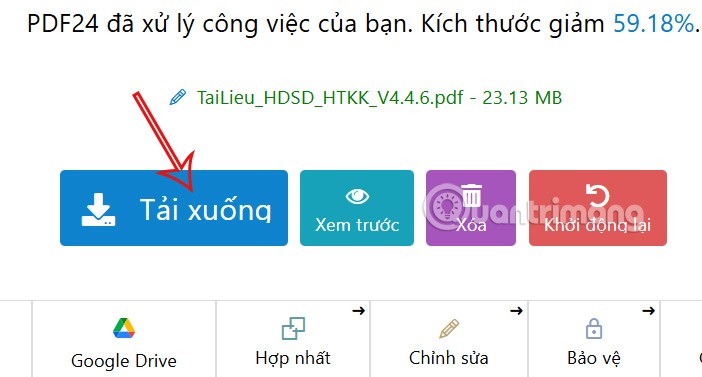
Smallpdf は現在人気の PDF ファイル処理サービスです。 Smallpdf は、PDF ファイル形式の変換、 PDF ファイルの結合または切り取り、パスワードの作成、PDF ファイルのパスワードの簡単な削除など、さまざまなオプションをユーザーに提供します。
ステップ1:
まず、 smallpdf.comというリンクから Smallpdf のホームページにアクセスします。ホームページのインターフェースには、多くの PDF ファイル編集オプションが表示されます。 PDF ファイルを圧縮するには、「PDF を圧縮」オプションをクリックします。
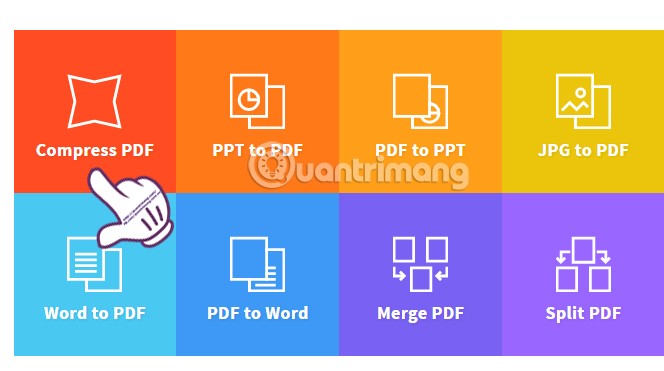
ステップ2:
新しいインターフェースで、「ファイルの選択」をクリックして、コンピューター上で圧縮する PDF ファイルを選択します。または、Google ドライブまたは Dropbox にファイルをアップロードすることもできます。
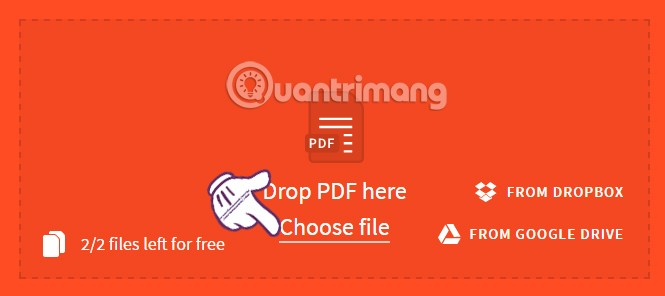
ステップ3:
Smallpdf のダウンロードと圧縮プロセスが完了するまで待ちます。 PDF ファイルのサイズが大きいか小さいかによって、ファイル サイズの縮小にかかる時間は早くなったり遅くなったりします。
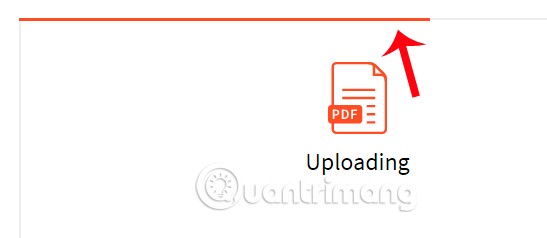
ファイル圧縮プロセスが完了すると、Smallpdf インターフェースは次の画像のようになります。圧縮後の完全な PDF ファイルのサイズが通知されます。たとえば、42.73MB の PDF ファイルは 19.32MB に圧縮されます。
完全な PDF ファイルをダウンロードするには、矢印アイコンをクリックするか、PDF ファイルを Google Drive または Dropbox にアップロードします。
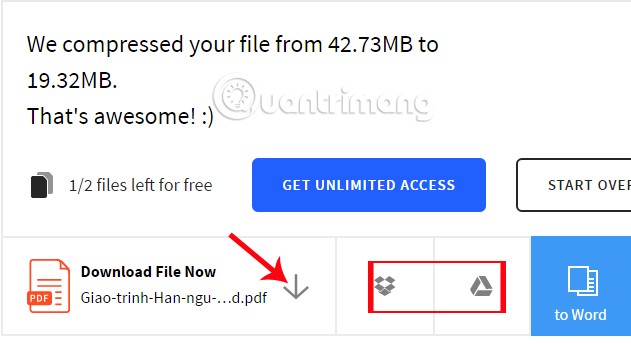
読者に紹介したい 2 番目のオンライン PDF 圧縮アプリケーションは、Convertio サービスです。このアプリケーションは、オーディオ、ビデオ、画像ファイルを変換したり、PDF ファイルを圧縮したりするオプションを提供します。
ステップ1:
ユーザーは、リンクconvertio.coを介して Convertio のホームページにアクセスします。ホームページのインターフェースで、「ツール」をクリックし、「PDF の圧縮」を選択します。
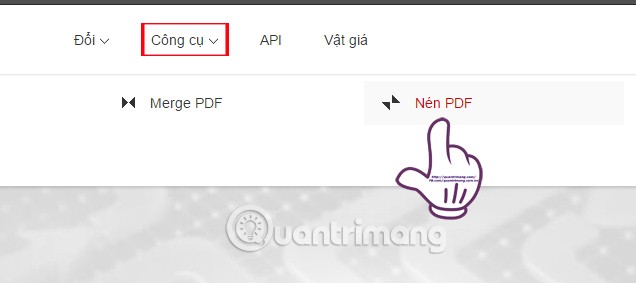
ステップ2:
次に、4 つのアイコンのうち 1 つをクリックして、コンピューター、Dropbox、Google Drive、または PDF ファイルの URL リンクから、圧縮する PDF ファイルを取得します。ここでは、コンピューター上にあるファイルをダウンロードすることを選択します。
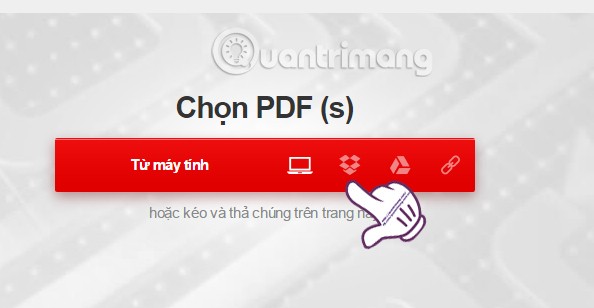
ステップ3:
次のインターフェースでは、Convertio にアップロードされた PDF ファイルが表示されます。同時に、ユーザーには PDF ファイルを圧縮するための 3 つのオプションが提供されます。
PDF ファイル サイズを圧縮する必要があるかどうかに応じて、上記の 3 つのファイル圧縮オプションのいずれかを選択します。

ステップ4:
ファイルのダウンロードプロセスが完了し、ファイル圧縮方法も選択したら、下の「ファイルを圧縮」をクリックします。
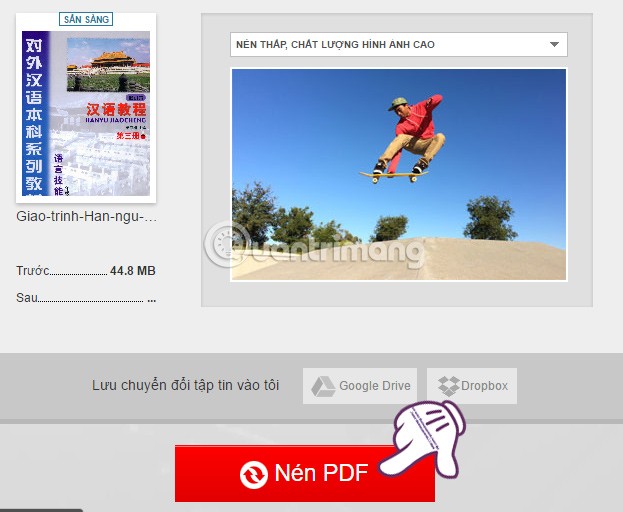
ステップ5:
以下のようなインターフェースが表示されたら、PDF ファイルの圧縮プロセスが成功したことを意味します。ファイルサイズが大幅に削減されました。ユーザーは「ダウンロード」をクリックするか、ファイルを Google ドライブや Dropbox にアップロードできます。
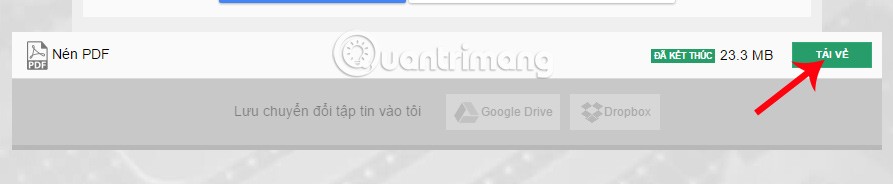
Smallpdf アプリケーションと同様に、ilovepdf は主に PDF ファイルの結合、PDF ファイルの分割、Excel ファイルの PDF への変換など、PDF ファイルの編集と操作に重点を置いています。
ステップ1:
まず、 ilovepdf.comにある ilovepdf のホームページにアクセスします。プログラム インターフェイスで、「PDF を圧縮」をクリックしてPDF ファイルを圧縮します。
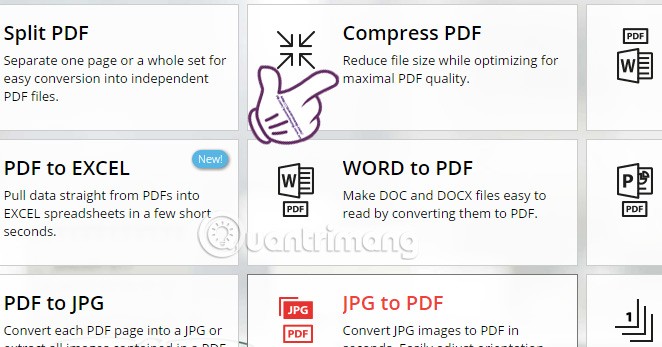
ステップ2:
次に、 「PDF ファイルを選択」をクリックするときにコンピューターからファイルをアップロードするか、Google ドライブまたは Dropbox アイコンをクリックしてファイルを選択することも選択します。
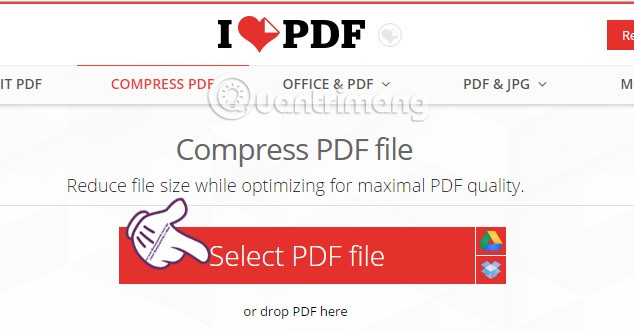
ステップ3:
次の作業は、サイズを縮小したい PDF ファイルを選択することです。次に、ilovepdf での PDF ファイル圧縮プロセスが完了するまで待ちます。
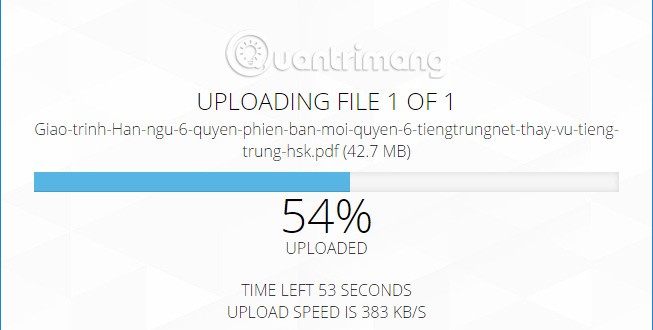
ステップ4:
下図のようなインターフェースが表示されたら、PDF ファイルの圧縮プロセスは成功です。ユーザーは「圧縮 PDF のダウンロード」をクリックして PDF ファイルをコンピューターにダウンロードするか、2 つのオンライン ファイル保存ツールである Google Drive または Dropbox に直接アップロードします。 PDF ファイルのサイズが相対的に小さくなることがわかります。
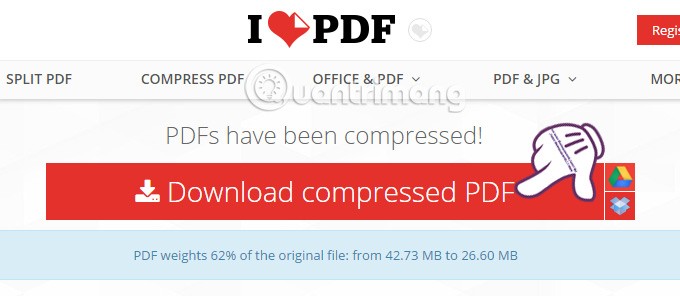
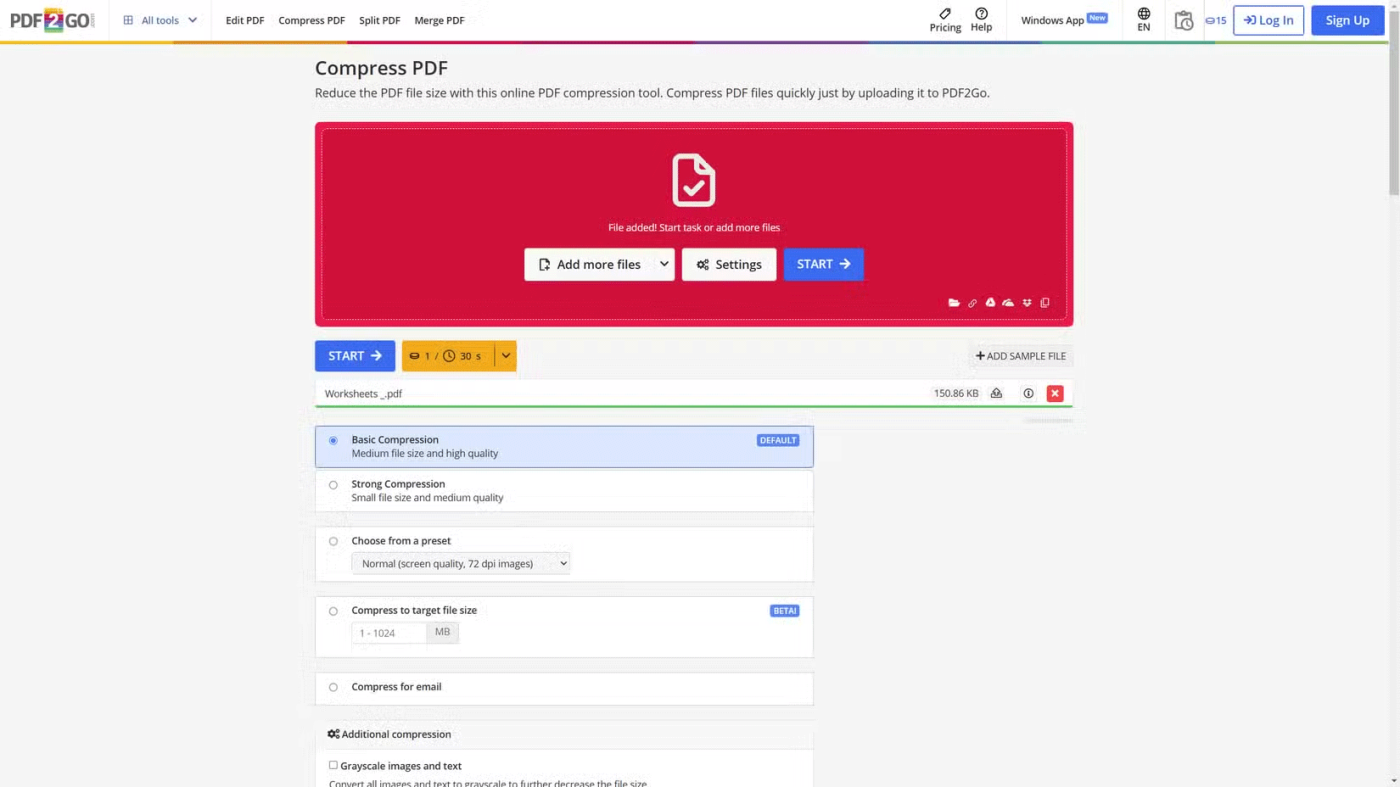
PDF2Goは、幅広いオプションを提供する多用途のオンライン PDF 圧縮ツールです。デフォルトでは、ファイル サイズと品質のバランスをとる「基本圧縮」 、または視覚的な忠実度を犠牲にしてファイルを小さくする「強力圧縮」を選択できます。
ただし、PDF2Go には、画面品質のドキュメント用の「標準」 (ChatGPT で PDF を読み取るのに最適) や、PDF が問題なく電子メールで送信できるほど小さくなるようにする「電子メール用に圧縮」など、特定の使用ケース向けのプリセット オプションも用意されています。
ユニークな機能は、PDF を 1MB ~ 1GB のターゲット ファイル サイズに圧縮できることです。この機能は、特定のサイズ要件を満たす必要がある場合に便利です。さらに圧縮するために、画像をグレースケールに変換するか、完全に削除するかを選択することもできます。
残念ながら、PDF2Go の無料版では、タスクごとに 2 つのファイルしか処理できません。複数の PDF を一度に圧縮するには、プレミアム サブスクリプションが必要です。プレミアム プランではクレジット ベースのシステムが使用され、処理時間 30 秒ごとに 1 クレジットが差し引かれます。
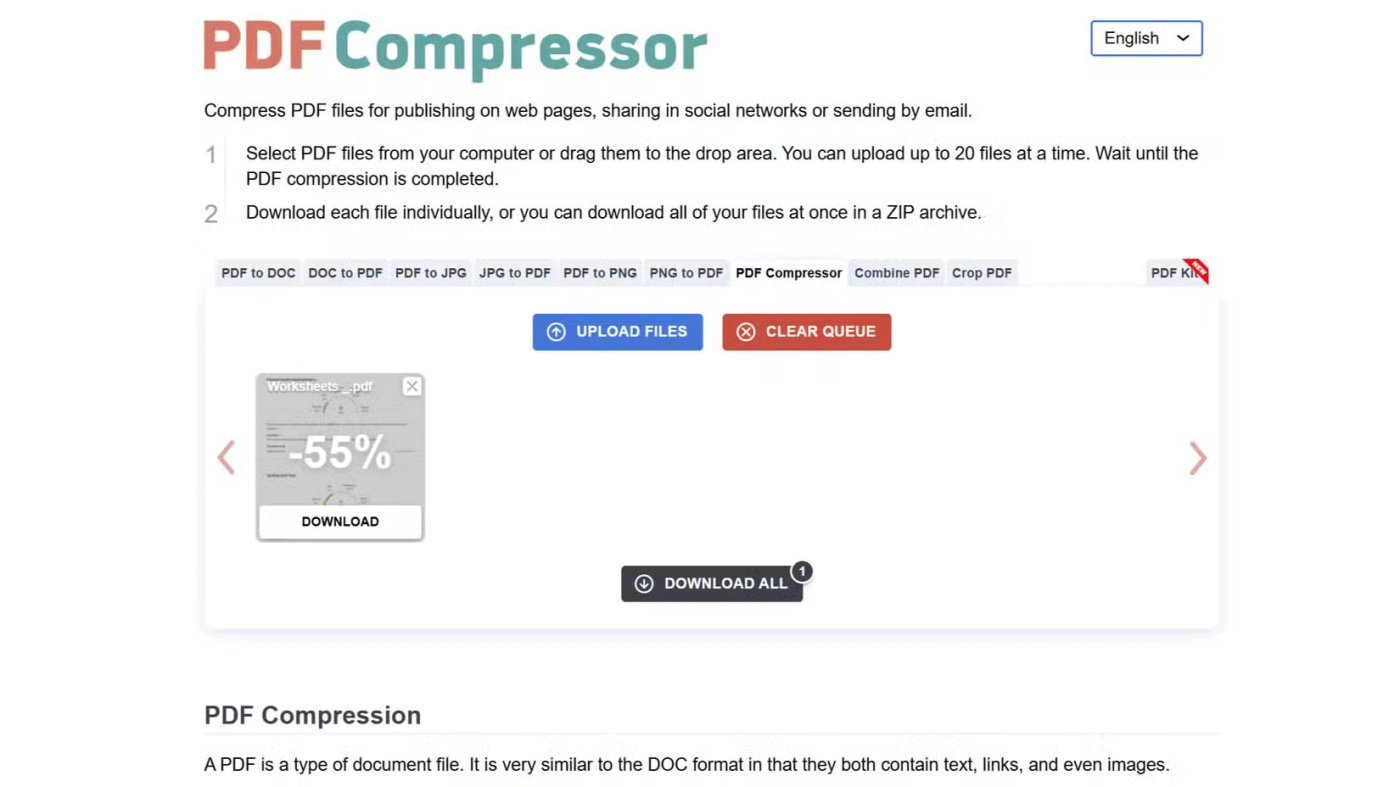
PDF Compressor は、PDF ファイルを縮小するためのシンプルで無駄のないツールです。コンピューターからファイルを選択するか、指定された領域にドラッグアンドドロップすることができます。際立った機能の 1 つは、一度に最大 20 個の PDF ファイルを圧縮できることです。これは、この記事で紹介したツールの中で最大の制限です。
興味深いことに、21 個のファイルをアップロードして PDF Compressor をテストしたところ、すべて問題なく処理されました。これは、20 個のファイル制限が厳密に適用されず、ユーザーがより大きなバッチを圧縮する余地があることを示しています。
圧縮後、PDF Compressor は処理されたファイルのリストと、各ファイルのサイズがどの程度削減されたかを示すパーセンテージを表示します。これらの圧縮された PDF ファイルを個別にダウンロードすることも、ZIP アーカイブで一度にすべてダウンロードすることもできます。
PDF Compressor は最も広範な機能セットを備えているわけではないかもしれませんが、そのシンプルさと大量のファイルを処理する能力により、迅速かつ手間のかからない PDF 圧縮のための信頼できる選択肢となっています。処理後 1 時間経過すると、アップロードされたすべてのファイルがサーバーから自動的に削除されます。複数の PDF ファイルを一度に定期的に圧縮する必要がある場合は、PDF Compressor を試してみる価値があります。
したがって、数個の PDF ファイルを扱う場合でも、大量のファイルを圧縮する場合でも、これらのオンライン ツールが役立ちます。これらは高速で使いやすく、そして何よりも完全に無料です。これらを基本的な PDF 管理スキルと組み合わせれば、すぐに PDF エキスパートになれます。
上記は、PDF ファイルを圧縮し、PDF ファイルのサイズを縮小して、ファイルの共有をより便利にすることをサポートするサービスです。上記のサービスはすべて完全に無料でご利用いただけますので、安心してご利用いただけます。容量を削減した後の PDF ファイルは同じ内容を保持しており、画質もあまり変わりません。
この記事では、ハードドライブが故障した場合に、アクセスを回復する方法をご紹介します。さあ、一緒に進めていきましょう!
一見すると、AirPodsは他の完全ワイヤレスイヤホンと何ら変わりません。しかし、あまり知られていないいくつかの機能が発見されたことで、すべてが変わりました。
Apple は、まったく新しいすりガラスデザイン、よりスマートなエクスペリエンス、おなじみのアプリの改善を伴うメジャーアップデートである iOS 26 を発表しました。
学生は学習のために特定のタイプのノートパソコンを必要とします。専攻分野で十分なパフォーマンスを発揮できるだけでなく、一日中持ち運べるほどコンパクトで軽量であることも重要です。
Windows 10 にプリンターを追加するのは簡単ですが、有線デバイスの場合のプロセスはワイヤレス デバイスの場合とは異なります。
ご存知の通り、RAMはコンピューターにとって非常に重要なハードウェア部品であり、データ処理のためのメモリとして機能し、ノートパソコンやPCの速度を決定づける要因です。以下の記事では、WebTech360がWindowsでソフトウェアを使ってRAMエラーをチェックする方法をいくつかご紹介します。
スマートテレビはまさに世界を席巻しています。数多くの優れた機能とインターネット接続により、テクノロジーはテレビの視聴方法を変えました。
冷蔵庫は家庭ではよく使われる家電製品です。冷蔵庫には通常 2 つの部屋があり、冷蔵室は広く、ユーザーが開けるたびに自動的に点灯するライトが付いていますが、冷凍室は狭く、ライトはありません。
Wi-Fi ネットワークは、ルーター、帯域幅、干渉以外にも多くの要因の影響を受けますが、ネットワークを強化する賢い方法がいくつかあります。
お使いの携帯電話で安定した iOS 16 に戻したい場合は、iOS 17 をアンインストールして iOS 17 から 16 にダウングレードするための基本ガイドを以下に示します。
ヨーグルトは素晴らしい食べ物です。ヨーグルトを毎日食べるのは良いことでしょうか?ヨーグルトを毎日食べると、身体はどう変わるのでしょうか?一緒に調べてみましょう!
この記事では、最も栄養価の高い米の種類と、どの米を選んだとしてもその健康効果を最大限に引き出す方法について説明します。
睡眠スケジュールと就寝時の習慣を確立し、目覚まし時計を変え、食生活を調整することは、よりよく眠り、朝時間通りに起きるのに役立つ対策の一部です。
レンタルして下さい! Landlord Sim は、iOS および Android 向けのシミュレーション モバイル ゲームです。あなたはアパートの大家としてプレイし、アパートの内装をアップグレードして入居者を受け入れる準備をしながら、アパートの賃貸を始めます。
Bathroom Tower Defense Roblox ゲーム コードを入手して、魅力的な報酬と引き換えましょう。これらは、より高いダメージを与えるタワーをアップグレードしたり、ロックを解除したりするのに役立ちます。













